

بقلم Adela D. Louie, ، آخر تحديث: June 27, 2018
كيف يمكنني إصلاح مشكلة "تعذر على iTunes الاتصال بجهاز iPhone هذا ، فالقيمة مفقودة". تابع القراءة!
يعد iTunes أحد أهم البرامج التي يقوم بها كل مستخدم iPhone. يمكنهم تنزيل التطبيقات والموسيقى والمزيد باستخدام iTunes الخاص بهم ويمكنهم أيضًا نسخ البيانات الكبيرة احتياطيًا من جهاز iPhone الخاص بهم. هذا ما يجعله مهمًا جدًا لكل مستخدمي iPhone ومستخدمي iOS الآخرين.
حقًا ، يأتي iTunes سهلًا جدًا في حياة كل مستخدم iPhone ، لذا لا يمكنهم تحمل التكاليف إذا واجهوا بعض الأخطاء في الاتصال ببرنامج iTunes الخاص بهم. قد يكون هذا محبطًا حقًا ونحن على يقين من أنه بمجرد أن تكون في هذا النوع من المواقف ، ستشعر بالذعر بشأن ما يجب عليك فعله حتى تتمكن من استخدام iTunes الخاص بك مرة أخرى.
لحسن الحظ ، قمنا بتجميع بعض الحلول الرائعة التي يمكنك فعلها بمفردك لأنه من السهل جدًا القيام بها ولن تستغرق وقتًا طويلاً لإصلاح جهاز iPhone الخاص بك الذي يواجه صعوبة في الاتصال ببرنامج iTunes الخاص بك.
iTunes هو أحد تطبيقات إدارة الأجهزة المحمولة لشركة Apple Inc. ، وقد استخدمه العديد من المستخدمين على نطاق واسع لإدارة بياناتهم من جهاز iPhone الخاص بهم. ولكن ، لا تزال هناك حالات عندما نحاول توصيل جهاز iPhone الخاص بنا بـ iTunes ، نتلقى رسالة تقول "تعذر على iTunes الاتصال بجهاز iPhone هذا ، فإن القيمة مفقودة". هذا يظهر عادة عندما نقوم واجهت خطأ iTunes. إذا كنت تواجه هذه المشكلة بالفعل "تعذر على iTunes الاتصال بجهاز iPhone هذا ، فالقيمة مفقودة" على جهاز iPhone الخاص بك ، فهذا مناسب لك.
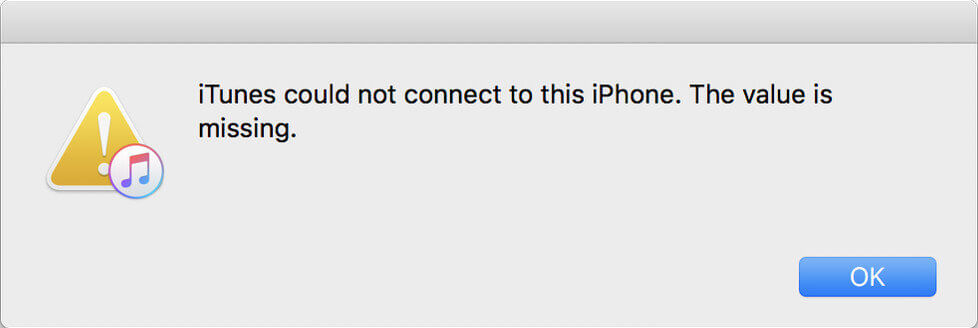
الجزء 1. كيفية إصلاح تعذر اتصال iTunes بهذا iPhone - القيمة مفقودةالجزء 2. إصلاح تعذر توصيل iTunes بهذا iPhone ، فالقيمة مفقودة بأسرع وأسهل طريقةالجزء 3. استنتاجدليل الفيديو: كيفية إصلاح iTunes غير المتصل بقيمة iPhone هي مشكلة مفقودة
فيما يلي بعض الطرق حول كيفية إصلاح خطأ iTunes الذي تواجه مشكلة فيه ، فالقيمة مفقودة من iPhone - "تعذر على iTunes الاتصال بهذا iPhone ، فالقيمة مفقودة". يمكنك تجربة كل هذه الأشياء ومعرفة ما إذا كانت تعمل على جهاز iPhone الخاص بك.
بمجرد أن تصادف رسالة على جهاز iPhone الخاص بك تقول "لم يتمكن iTunes من الاتصال بجهاز iPhone هذا ، فإن القيمة مفقودة" ، يجب أن يكون وضع iPhone في وضع DFU هو الطريقة الأكثر فائدة بالنسبة لك لإصلاح هذا النوع من المشكلات. سيساعد القيام بذلك على جهاز iPhone الخاص بك على ترقية نظام iOS الخاص بك بسهولة حتى تتمكن من إصلاح بعض المشكلات على جهاز iPhone الخاص بك. إليك طريقة خطوة بخطوة حول كيفية وضع جهاز iPhone الخاص بك في وضع DFU.
الطريقة العادية حول كيفية الحصول على جهاز iPhone الخاص بك في وضع DFU
الخطوة 1: قم بتشغيل برنامج iTunes الخاص بك على جهاز الكمبيوتر الخاص بك ، ثم قم بتوصيل جهاز iPhone بجهاز الكمبيوتر الخاص بك باستخدام كابل USB. تأكد من إيقاف تشغيل iPhone الخاص بك قبل توصيله بجهاز الكمبيوتر الخاص بك.
الخطوة 2: اضغط مع الاستمرار على زر الصفحة الرئيسية وزر النوم / الاستيقاظ في نفس الوقت في نفس الوقت.
بالنسبة إلى أجهزة iPhone الجديدة مثل iPhone X و iPhone 8 و 8 Plus و iPhone 7 و iPhone 7 Plus ، اضغط مع الاستمرار على زر الطاقة وزر خفض الصوت في نفس الوقت
بالنسبة إلى أجهزة iPhone الأقدم مثل iPhone 6s و iPhone 6s Plus والأجهزة الأقدم ، اضغط مع الاستمرار على زر الصفحة الرئيسية وزر الطاقة في نفس الوقت.
الخطوة 3: حرر زر الطاقة وزر الطاقة بجهاز iPhone الخاص بك بعد 10 ثوانٍ ولكن استمر في الضغط على زر الصفحة الرئيسية حتى ترى رسالة منبثقة تقول "اكتشف iTunes جهاز iPhone في وضع الاسترداد" ثم انقر فوق "موافق" زر.
الخطوة 4: إذا ظلت شاشتك سوداء ، فهذا يعني فقط أن جهاز iPhone الخاص بك يعمل بنجاح في وضع DFU.
أو يمكنك الرجوع إلى هذا الدليل التفصيلي لإدخال جهاز iPhone الخاص بك في وضع DFU. كيف تضع جهاز iPhone الخاص بك في وضع DFU
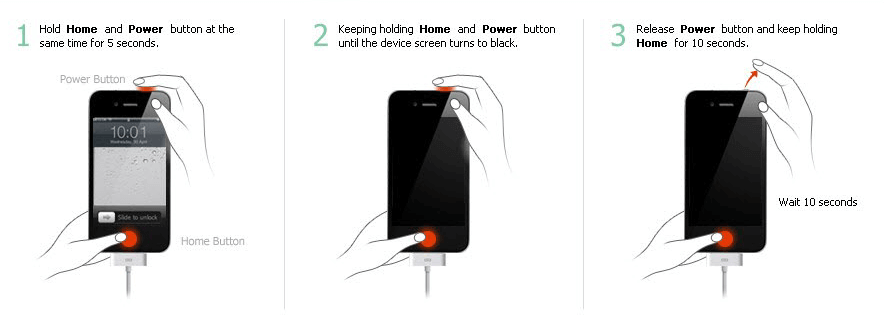
يمكن أن يكون عدم وجود iPhone الخاص بك أو iTunes الخاص بك في أحدث إصدار عاملاً بطريقة ما في حصولك على خطأ iTunes - "تعذر على iTunes الاتصال بجهاز iPhone هذا ، فالقيمة مفقودة". هذا هو السبب الذي يجعلك تتحقق أيضًا مما إذا كان جهاز iPhone الخاص بك وبرنامج iTunes قد تم تحديثهما أم لا. إليك كيفية التحقق من برنامج iPhone و iTunes وتحديثهما.
للتحقق من تحديث iOS الخاص بك
الخطوة 1: قم بتشغيل الإعدادات على جهاز iPhone الخاص بك
الخطوة 2: Gp to General ثم اضغط على تحديث البرنامج
الخطوة 3: ستتمكن بعد ذلك من معرفة ما إذا كانت هناك تحديثات جديدة لجهاز iOS الخاص بك
الخطوة 4: بمجرد رؤية التحديث المتاح ، امض قدمًا وانقر على تنزيل وتثبيت
لكي تتحقق من تحديث iTunes
الخطوة 1: قم بتشغيل برنامج iTunes الخاص بك على جهاز الكمبيوتر الخاص بك
الخطوة 2: انقر فوق علامة التبويب "تعليمات" في برنامج iTunes الخاص بك
الخطوة 3: بعد ذلك ، انقر فوق الزر "التحقق من وجود تحديثات" الموجود في القائمة المنسدلة وإذا كان هناك تحديث متوفر لبرنامج iTunes الخاص بك ، فسيبدأ التحديث بعد ذلك.
تلميح: أيضًا ، يمكنك محاولة إلغاء تثبيت iTunes. قد يساعد إلغاء تثبيت iTunes أيضًا في وقت ما بعد إزالة تثبيت iTunes وإعادة تثبيته لاحقًا ، يتم إصلاح بعض الأخطاء.
يقرأ الناس أيضًا:
كيفية إصلاح مشكلة iPhone Error 51
كيفية إصلاح iPad معطل ، قم بالاتصال بـ iTunes
مكافأة منحة: هناك بالفعل حالات تالفة في ملف iTunes الخاص بك ، ولهذا السبب تتلقى رسالة تقول "تعذر على iTunes الاتصال بجهاز iPhone هذا ، فالقيمة مفقودة". إذا حدث ذلك ، فإن إحدى الطرق الجيدة لإصلاح ذلك هي محاولة إلغاء تثبيت برنامج iTunes وإعادة تثبيته على جهاز الكمبيوتر الخاص بك.
سبب آخر لهذه المشكلة "تعذر على iTunes الاتصال بجهاز iPhone هذا ، فالقيمة مفقودة" هو ما إذا كانت قيودك على جهاز iPhone الخاص بك. هناك بالفعل قيود على جهاز iPhone الخاص بك والتي ستكون قادرة على تقييد وصولك إلى جهاز iPhone الخاص بك. لذلك ، إذا كنت تعتقد أنك قمت بتشغيل قيود على جهاز iPhone الخاص بك ، فمن الأفضل إيقاف تشغيله بعد ذلك. إذا كنت تريد معرفة كيفية التحقق من القيود وإيقاف تشغيلها على جهاز iPhone الخاص بك ، فإليك الطريقة.
الخطوة 1: اذهب وقم بتشغيل الإعدادات على جهاز iPhone الخاص بك
الخطوة 2: من الإعدادات ، امض قدمًا وانقر على عام
الخطوة 3: بعد ذلك ، حدد موقع القيود وإذا تم تشغيله ، يمكنك المضي قدمًا وإيقاف تشغيله ببساطة.
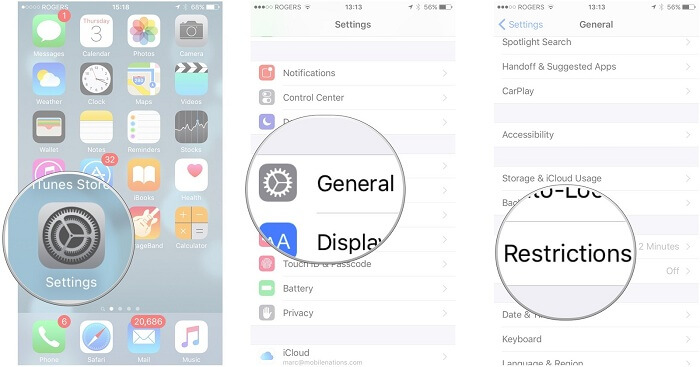
لدينا أيضًا أفضل طريقة لإصلاح المشكلة التي لم يتمكن iTunes من الاتصال بهذا iPhone ، فالقيمة مفقودة بأسرع الطرق وأكثرها أمانًا وأسهلها. بصرف النظر عن الحلول المذكورة أعلاه لهذا النوع من المشكلات ، يمكنك أيضًا تجربة استخدام FoneDog Toolkit - برنامج iOS System Recovery.
يوصى بالفعل ببرنامج الطرف الثالث هذا من قبل العديد من الخبراء في مجال التكنولوجيا ، وإذا كنت تستخدم هذا البرنامج ، فتأكد من أنه سيتم إصلاح كل شيء. قد تسأل نفسك أيضًا عن سبب حاجتنا إلى تنفيذ طريقة استرداد نظام iOS ، أليس كذلك؟
حسنًا ، تم إجراء استرداد نظام iOS لأن هناك أوقاتًا قد نواجه فيها بعض المشاكل في استخدام أجهزة iOS الخاصة بنا. باستخدام FoneDog مجموعة الأدوات - استرداد نظام iOS يعد البرنامج إحدى الطرق لمساعدتنا في حل جميع المشكلات لإصلاحها دون فقد أي بيانات من أجهزة iPhone الخاصة بنا.
بادئ ذي بدء ، كل ما عليك فعله هو تنزيل FoneDog Toolkit - برنامج استرداد نظام iOS على جهاز الكمبيوتر أو جهاز Mac الخاص بك وبالطبع جهاز iPhone الذي تواجه مشكلة فيه.
يمكن أن يساعدك برنامج Fonedog Toolkit - iOS System Recovery في إصلاح العديد من مشكلات النظام مثل وضع الاسترداد ووضع DFU والمزيد. ستساعدك أداة FoneDog Toolkit - استرداد نظام iOS على إصلاح أي خطأ في iTune حتى الخطأ الذي تواجهه والذي يقول "تعذر على iTunes الاتصال بجهاز iPhone هذا ، فالقيمة مفقودة". بصرف النظر عن هذه المشكلة ، هناك مشكلات أخرى يمكن لأداة FoneDog Toolkit - iOS System Recovery إصلاحها.
التكرار على شعار Apple
الشريحة لا تعمل
iPhone عالق في وضع الاسترداد
iPhone به شاشة زرقاء ، شاشة سوداء ، مشكلة شاشة حمراء
iPhone الذي يظل في وضع DFU
يمكنه أيضًا إصلاح أجهزة iOS غير المستجيبة أو المجمدة.
iPhone الذي يحدث بداية لا نهاية لها
ويمكنه أيضًا إصلاح شاشة الموت البيضاء.
اتبع الخطوات السهلة أدناه لبدء إصلاح مشكلة iPhone الخاصة بك.
انطلق وقم بتشغيل FoneDog Toolkit على جهاز الكمبيوتر الخاص بك ثم قم بتوصيل جهاز iPhone الخاص بك باستخدام كابل USB. بعد ذلك ، انتظر حتى يكتشف البرنامج جهاز iPhone الخاص بك. بمجرد اكتشاف iPhone الخاص بك ، انطلق وحدد "استعادة نظام iOS"من الواجهة الرئيسية للبرنامج. بعد ذلك ، تابع وانقر على زر ابدأ.

لكي تتمكن من إصلاح الخلل في نظام تشغيل جهاز iPhone الخاص بك ، فإن تنزيل البرنامج الثابت أمر لا بد منه. سيطلب منك برنامج FoneDog Toolkit - iOS System Recovery بعد ذلك إدخال بعض المعلومات المطلوبة.
سيطلب منك البرنامج إدخال طراز الجهاز وفئة الجهاز ونوع الجهاز. إذا لم يكن لديك أحدث إصدار من iOS على جهاز iPhone الخاص بك ، فسيقوم FoneDog Toolkit - iOS System Recovery بعد ذلك بتنزيل الإصدار الجديد لك تلقائيًا. بمجرد إدخال المعلومات المطلوبة ، امض قدمًا وانقر على "إصلاحزر ". انتظر حتى ينتهي البرنامج من إصلاح جهاز iPhone الخاص بك.

تذكير هام: يرجى التأكد من أنك ستدخل المعلومات الصحيحة حتى يتمكن برنامج FoneDog Toolkit - iOS System Recovery من تنزيل البرنامج الثابت الصحيح لإصلاح مشكلة iPhone "تعذر على iTunes الاتصال بهذا iPhone ، القيمة مفقودة ". أيضًا ، إذا لم تكن قادرًا على إدخال المعلومات الصحيحة ، فهناك احتمال كبير بأن جهاز iPhone الخاص بك سوف يتعرض للكسر ونحن على يقين من أنك لا تريد أن يحدث ذلك.
بمجرد الانتهاء من تنزيل برنامج FoneDog Toolkit - iOS System Recovery ، فسيبدأ بعد ذلك في إصلاح جهاز iPhone الخاص بك. من فضلك لا تستخدم جهاز iPhone الخاص بك أثناء عملية الإصلاح لأنه إذا قمت بذلك ، فهناك احتمال كبير أن يتعرض جهاز iPhone الخاص بك لخطر التعرض للكسر.

قد تستغرق عملية الإصلاح بعض الوقت ، لذا كل ما عليك فعله هو الانتظار حتى تكتمل العملية برمتها. بمجرد نجاح عملية الإصلاح ، سيقوم برنامج FoneDog Toolkit - iOS System Recovery بإعلامك بذلك. لا يُسمح لك بفصل جهاز iPhone الخاص بك حتى الآن. يجب عليك الانتظار حتى يتم إعادة تشغيل جهاز iPhone الخاص بك أولاً ثم هذا هو الوقت الذي يمكنك فيه إزالة جهاز iPhone الخاص بك
بمجرد إعادة تشغيل جهاز iPhone بالكامل ، امض قدمًا وحاول توصيله بـ iTunes الخاص بك. كن مطمئنًا أنه بعد عملية الإصلاح مع مجموعة أدوات FoneDog - استرداد نظام iOS البرنامج ، أصبح جهاز iPhone الخاص بك الآن قادرًا على الاتصال بـ iTunes الخاص بك دون حدوث أي خطأ على الإطلاق.

كما ذكرنا أعلاه ، هناك طرق مختلفة بالفعل حول كيفية إصلاح خطأ iTunes "تعذر على iTunes الاتصال بهذا iPhone ، القيمة مفقودة" وقد جمعنا بعض الحلول التي يمكنك القيام بها لإصلاح المشكلة التي تعذر على iTunes الاتصال بها اي فون القيمة مفقودة. يمكنك اختيار أي حلول من التفاصيل أعلاه.
ومع ذلك ، يوصي العديد من المستخدمين بشدة ببرنامجنا الخاص جدًا لإصلاح تعذر اتصال iTunes بجهاز iPhone. هذا لأن FoneDog Toolkit - برنامج iOS System Recovery سيصلح بالتأكيد تلك المشكلات المختلفة على جهاز iPhone الخاص بك في أي وقت من الأوقات.
وباستخدام FineDog Toolkit - برنامج استرداد نظام iOS ، يجب الحفاظ على جميع بياناتك آمنة ومأمونة طوال عملية الإصلاح. كن مطمئنًا أنه لن يتم فقد أو حذف أي بيانات من جهاز iPhone الخاص بك.
برنامج FoneDog Toolkit - iOS System Recovery متوافق مع أي جهاز iOS يتضمن الطرز الجديدة التي تم طرحها مؤخرًا وهي iPhone 8 و iPhone 8 Plus و iPhone X. ويمكن لهذا البرنامج أيضًا التعامل مع أي إصدار iOS بما في ذلك iOS 13 الجديد.
وفي حالة عدم تنزيل أحدث إصدار من iOS وتثبيته على جهاز iPhone الخاص بك ، سيقوم برنامج FoneDog Toolkit - iOS System Recovery بعد ذلك بتنزيل أحدث إصدار لك. بصرف النظر عن حقيقة أن برنامج FoneDog Toolkit - iOS System Recovery يمكنه إصلاح الخطأ "تعذر على iTunes الاتصال بـ iPhone ، فالقيمة مفقودة" ، يمكن أن يساعدك أيضًا في إصلاح خطأ iTunes آخر مثل خطأ 9 ، خطأ 3600 ، خطأ 21 ، خطأ 3014 وخطأ 3194 والمزيد.
سيقوم برنامج FoneDog Toolkit - iOS System Recovery بإصلاح جهاز iPhone الخاص بك في حالته الطبيعية بأكثر الطرق أمانًا وأسرع طريقة ممكنة. قم بتنزيل هذا التطبيق ونؤكد لك أنك ستحصل على ما تستحقه.
انقر فوق هذا المشغل أدناه وشاهد كيف يعمل FoneDog iOS System Recovery من أجلك لإصلاح عدم اتصال iTunes بـ iPhone عندما تكون القيمة هي المشكلة المفقودة.
فيما يلي جميع الإصلاحات لـ "تعذر على iTunes الاتصال بهذا iPhone ، القيمة مفقودة". إذا كان لا يزال لديك سؤال حول المشكلة "تعذر على iTunes الاتصال بجهاز iPhone هذا ، فالقيمة مفقودة" ، فلا تتردد في إخبارنا بذلك.
اترك تعليقا
تعليق
استعادة نظام iOS
.إصلاح مجموعة متنوعة من دائرة الرقابة الداخلية أخطاء النظام مرة أخرى إلى وضعها الطبيعي
تحميل مجانا تحميل مجانامقالات ساخنة
/
مثير للانتباهممل
/
بسيطصعبة
:شكرا لك! إليك اختياراتك
Excellent
:تقييم 4.6 / 5 (مرتكز على 68 التقييمات)